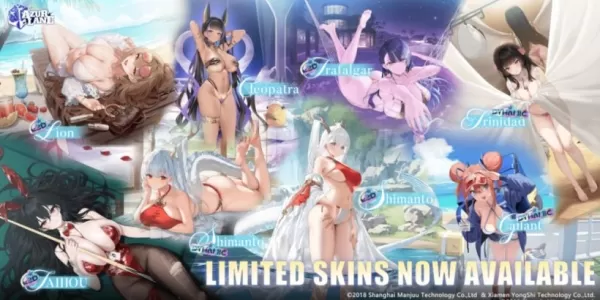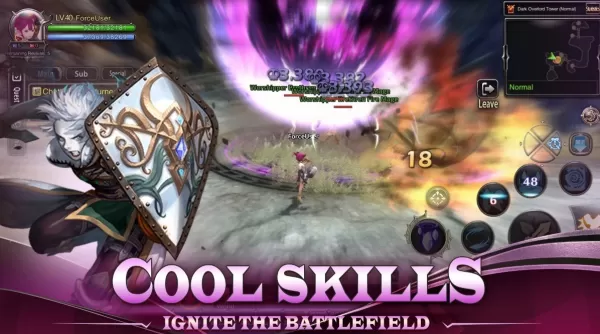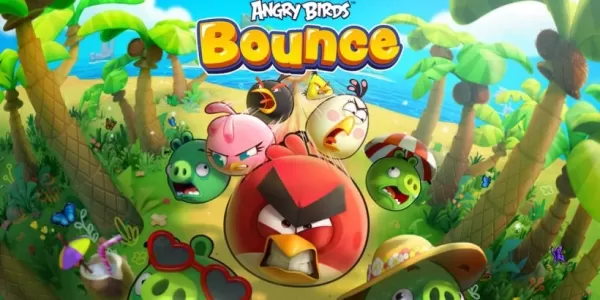Hızlı Bağlantılar
Sega Game Gear, 90'lı yılların başında, canlı, tam renkli ekran ve yenilikçi özellikleri ile Nintendo'nun Game Boy'a rakip olmak için tasarlanmış öncü bir el konsoluydu. Sega Master System Games'i oynamak için bir kartuş genişlemesi, mini bir TV'ye dönüştürmek için bir TV tuner ve daha fazlasına sahipti. Game Gear'ın Oyun Kütüphanesi, bunun için özel olarak tasarlanmış başlıkların yanı sıra Sonic the Hedgehog gibi popüler Sega Master sistem oyunlarının limanlarını içeriyordu. Nintendo'nun cihazının uzun ömürlülüğüne ulaşmasa da, Emudeck sayesinde oyunları artık buhar güvertesinde tadını çıkarabilir. Bu kılavuz, Emudeck'i kurma, buhar güvertenizi kurma ve oyun dişli oyunları oynama sürecinde size yol gösterecektir.
8 Ocak 2025, Michael Llewellyn tarafından güncellendi: Sega Game Gear, Steam Güverte ile benzerlikleri paylaşıyor ve Valve'in el PC'sinde emülasyon için ideal bir aday. Optimum performansı sağlamak için, Emudeck geliştiricileri Decky Loader aracılığıyla elektrikli aletler kurmayı önerir. Bu kılavuz artık Decky Loader'ı yüklemek için ayrıntılı adımlar, elektrikli aletler eklentisi ve buhar güvertesi güncellemelerinden sonra uyumluluğu korumak için bir çözüm içeriyor.
Emudeck'i kurmadan önce
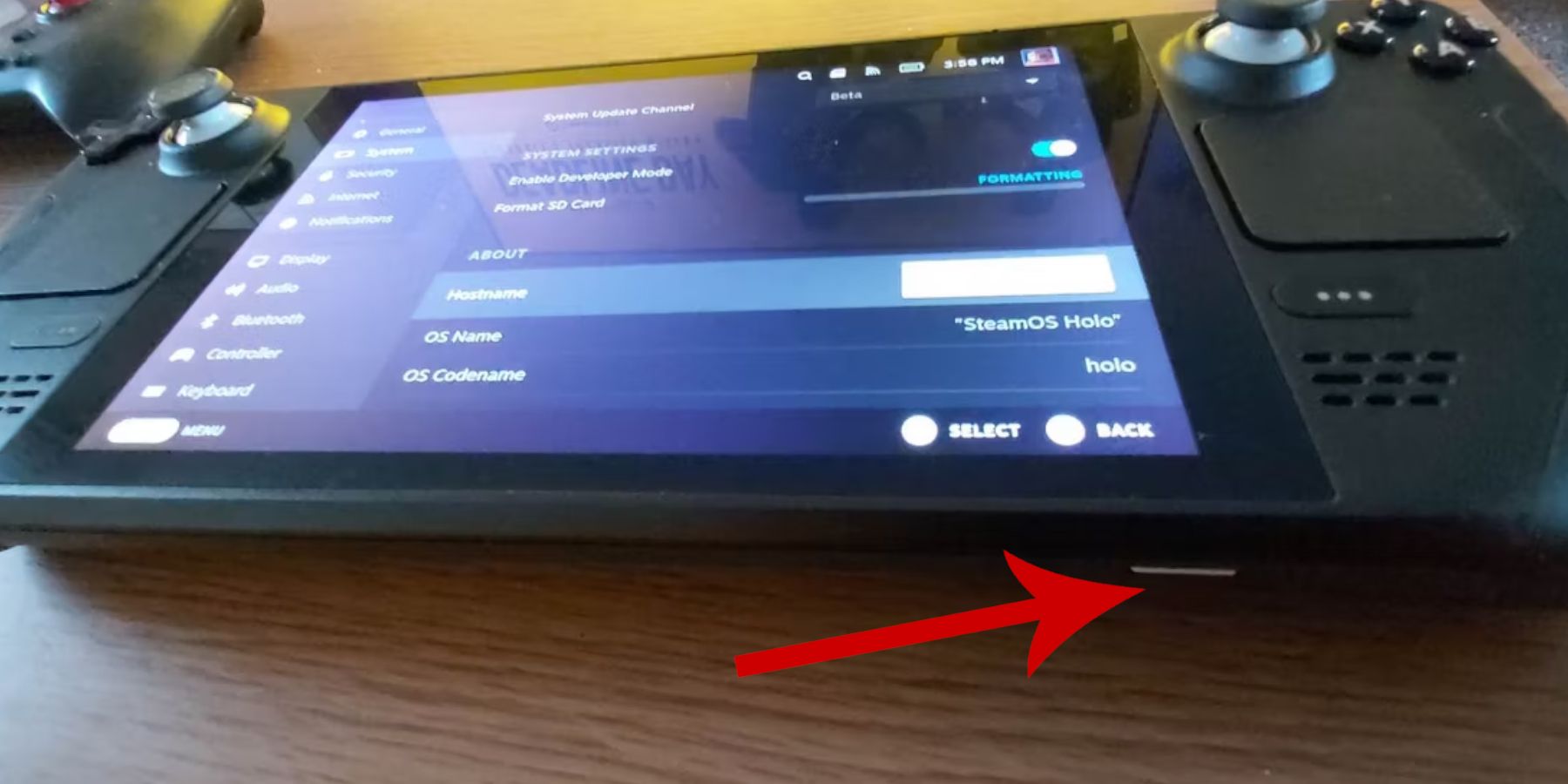 Retro oyun için Emudeck'i kurmaya çalışmadan önce, buhar güvertenizi hazırlamak ve gerekli araçları toplamak çok önemlidir.
Retro oyun için Emudeck'i kurmaya çalışmadan önce, buhar güvertenizi hazırlamak ve gerekli araçları toplamak çok önemlidir.
Geliştirici Modunu Etkinleştir
- Buhar düğmesine basın.
- Sistem menüsüne gidin.
- Sistem ayarları altında, geliştirici modunu etkinleştir.
- Yeni geliştirici menüsüne erişin.
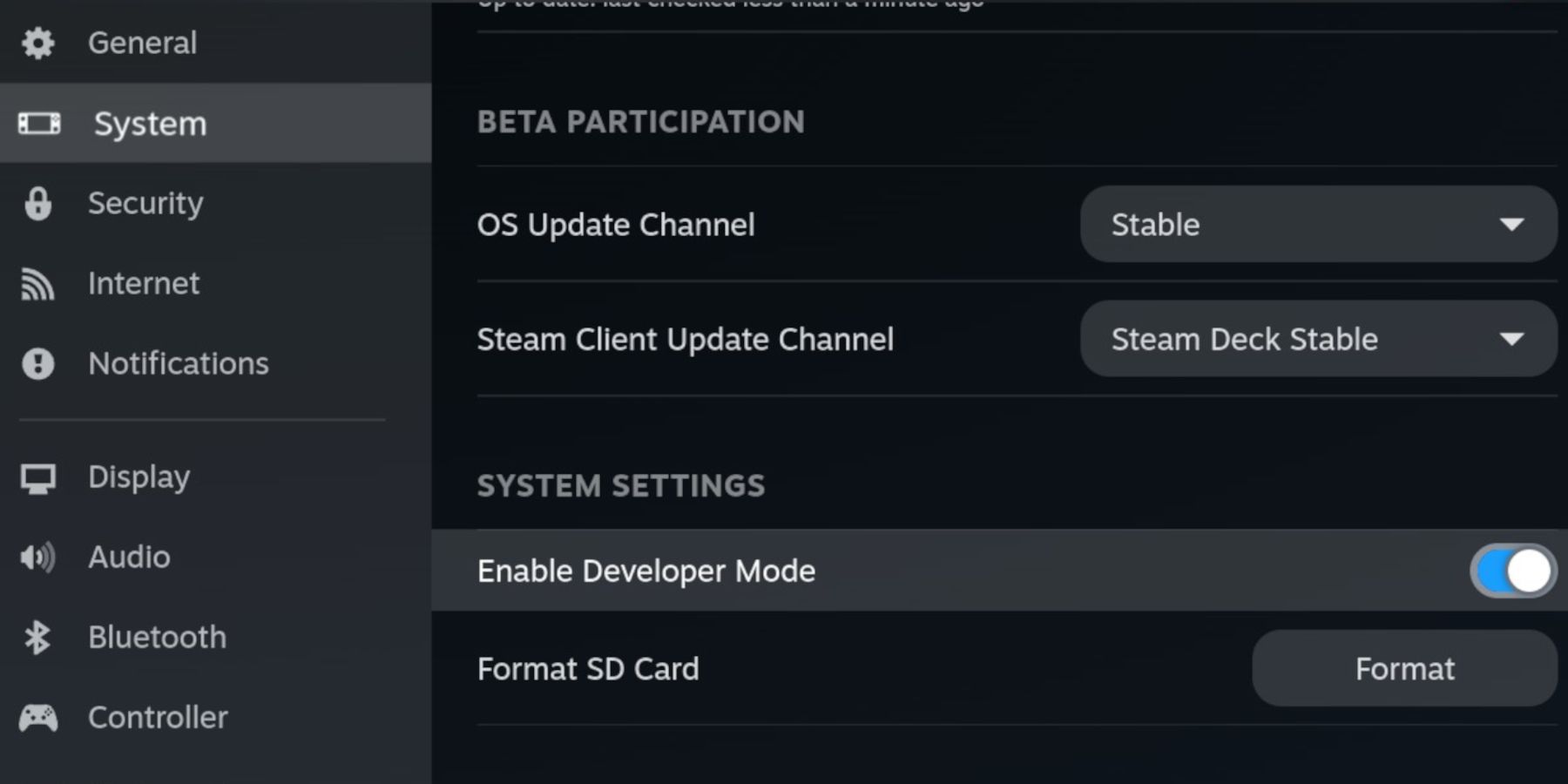
- Geliştirici menüsünde çeşitli bulun.
- CEF uzaktan hata ayıklamayı etkinleştirin.
- Buhar düğmesine tekrar basın.
- Güç menüsünü açın ve buhar güvertesini yeniden başlatın.
Önerilen öğeler
- A2 microSD kartı gibi harici bir depolama çözümü, emülatörleri ve ROM'ları depolamak, resmi buhar oyunları ve uygulamalar için dahili SSD'nizde yer açmak için gereklidir.
- Alternatif olarak, harici bir HDD kullanın, ancak buharlı güverte yerleştirilmiş tutmanız gerekir.
- Bir klavye ve fare, dosya transferlerini basitleştirebilir ve kapak sanatı ve oyunları arayabilir.
- Fiziksel kopyalarınızdan oluşturabileceğiniz yasal olarak Game Gear ROM'larına sahip olduğunuzdan emin olun.
Emudeck'i buhar güvertesine takın
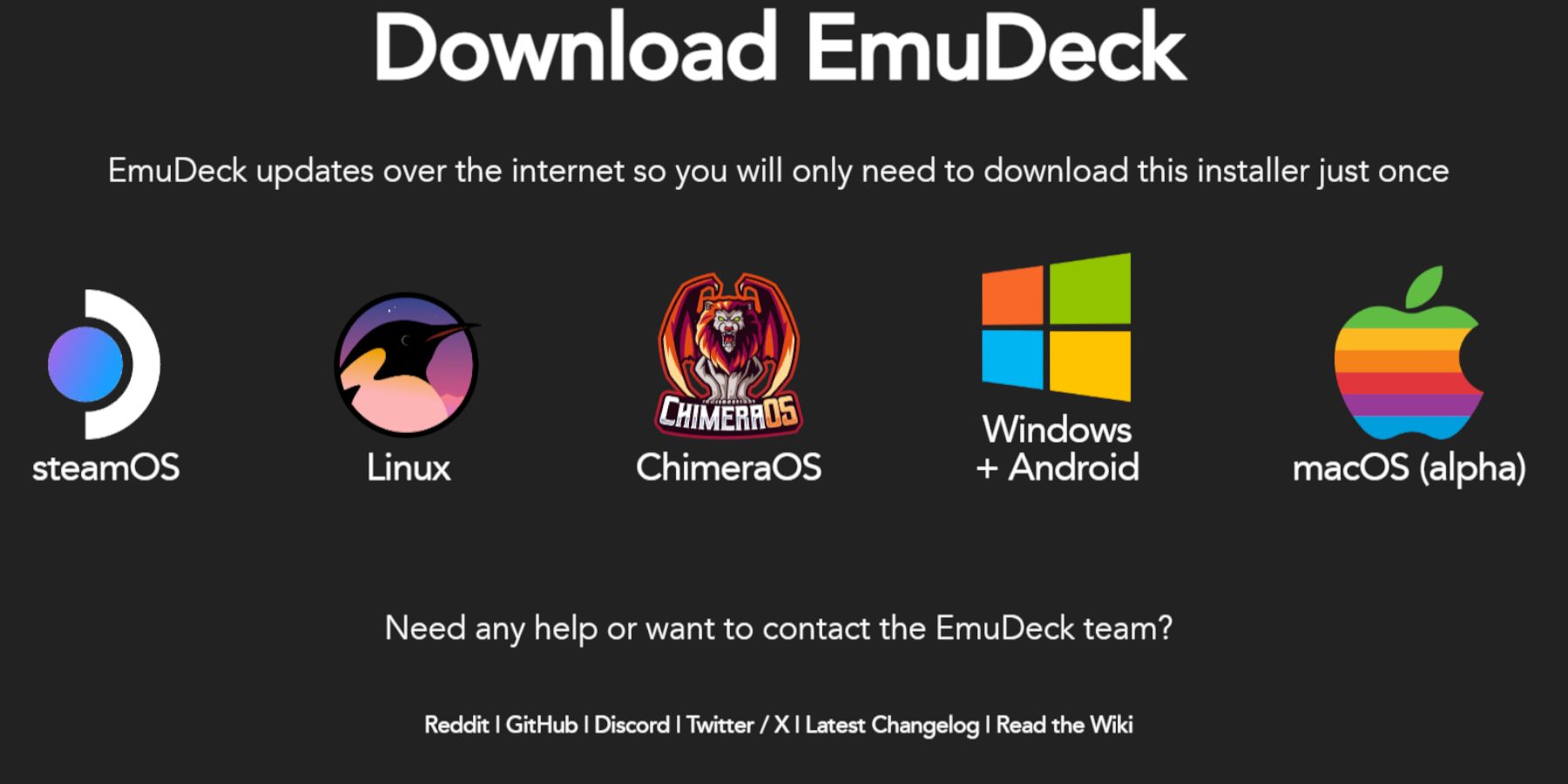 Steam güverteniz hazırlandığında, Emudeck'i kurmaya ve retro oyunların tadını çıkarmaya hazırsınız.
Steam güverteniz hazırlandığında, Emudeck'i kurmaya ve retro oyunların tadını çıkarmaya hazırsınız.
- Buhar düğmesine basın.
- Güç menüsünü açın ve masaüstüne geçmeyi seçin.
- Tercih ettiğiniz tarayıcıyı başlatın.
- Emudeck web sitesini ziyaret edin ve programı almak için indirmeye tıklayın.
- Steam işletim sistemi sürümünü seçin ve özel yüklemeyi tercih edin.
- Emudeck kurulum ekranında, birincil adlı SD kart görüntüsünü seçin.
- Tüm emülatörleri kurabilir veya Retroarch, Emülasyon İstasyonu ve Steam ROM Yöneticisi'ni seçebilirsiniz, ardından Devam'ı tıklatın.
- Otomatik Kaydet'i etkinleştirin.
- Sonraki ekranları atlayın ve kurulumu tamamlamak için bitirmeyi seçin.
Hızlı Ayarlar
- Emudeck programını açın ve sol menü panelindeki hızlı ayarlara gidin.
- Otomatik savaşın etkin olduğundan emin olun.
- Denetleyici düzeni eşleşmesini açın.
- Sega Classic AR'yi 4: 3'e ayarlayın.
- LCD el tiplerini etkinleştirin.
Oyun Gear ROM'larını ve Steam ROM Yöneticisini Aktarma
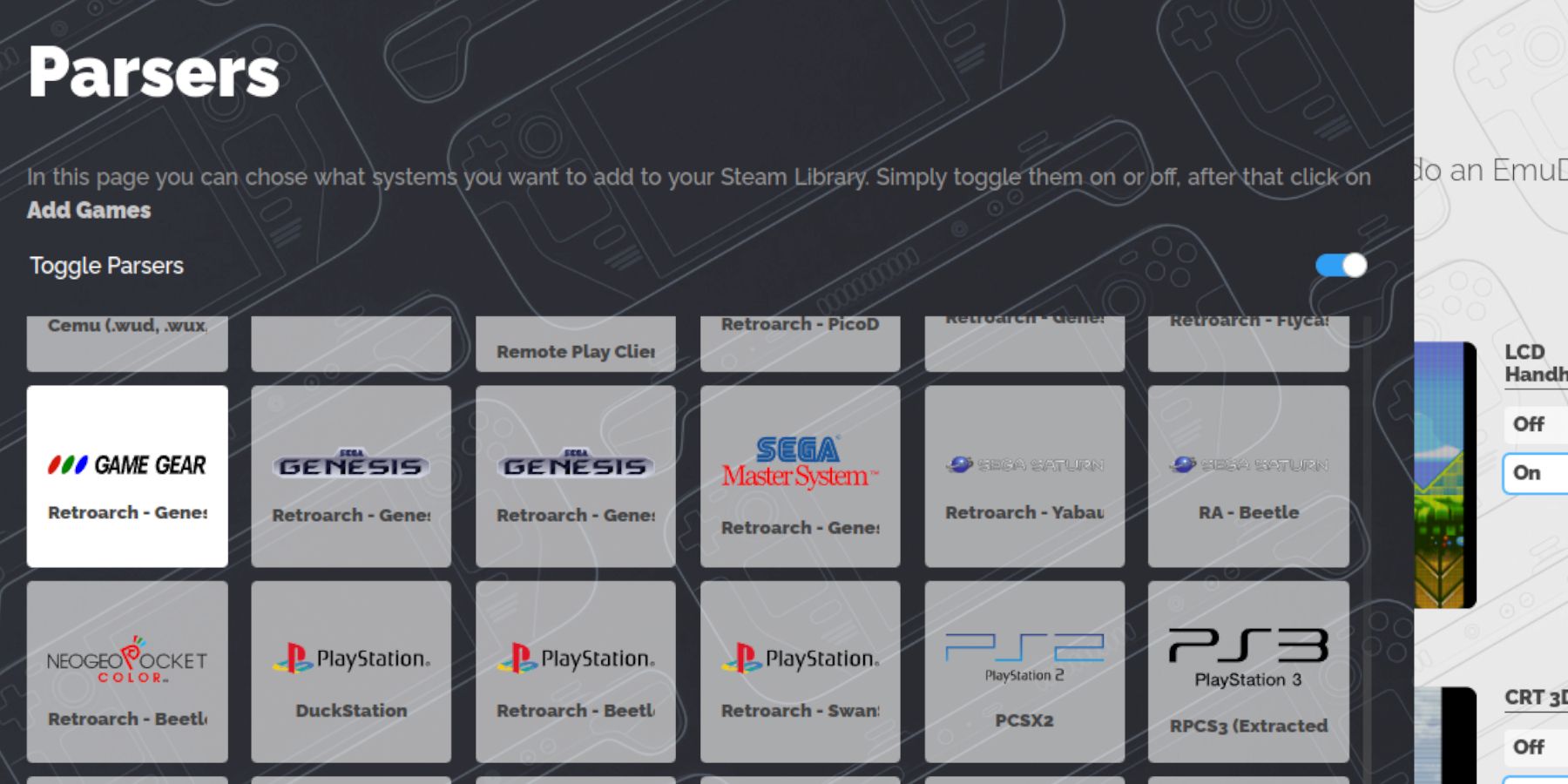 Şimdi, oyun dişli romlarını doğru klasöre aktaralım ve oyun modunda kesintisiz oyun için Steam güverte kütüphanesine entegre edelim.
Şimdi, oyun dişli romlarını doğru klasöre aktaralım ve oyun modunda kesintisiz oyun için Steam güverte kütüphanesine entegre edelim.
Transfer ROM'ları
- Masaüstü modunda Dolphin Dosya Yöneticisi'ni açın.
- Çıkarılabilir cihazlar altında, birincil açın.
- Emülasyon klasörüne gidin.
- ROM'ları seçin ve GameGear klasörünü açın.
- ROM'larınızı bu klasöre aktarın.
Steam Rom Yöneticisi
- Emudeck programını yeniden açın.
- Sol menü panelinden Steam ROM yöneticisine erişin.
- Steam istemcisini kapatmak için Evet'i tıklayın.
- SRM'ye hoş geldiniz için İleri'yi tıklayın! sayfa.
- Parsers ekranında, oyun dişlisi simgesini seçin.
- Oyunlar Ekle'yi seçin.
- Ardından Oyunlarınızı Steam'e Ekle sayfasında Parse'yi tıklayın.
- Sanat eserinin ve kapakların doğru şekilde yerleştirildiğini doğrulayın, ardından Steam to Sure'u seçin.
Emudeck'te eksik sanat eserlerini düzeltin
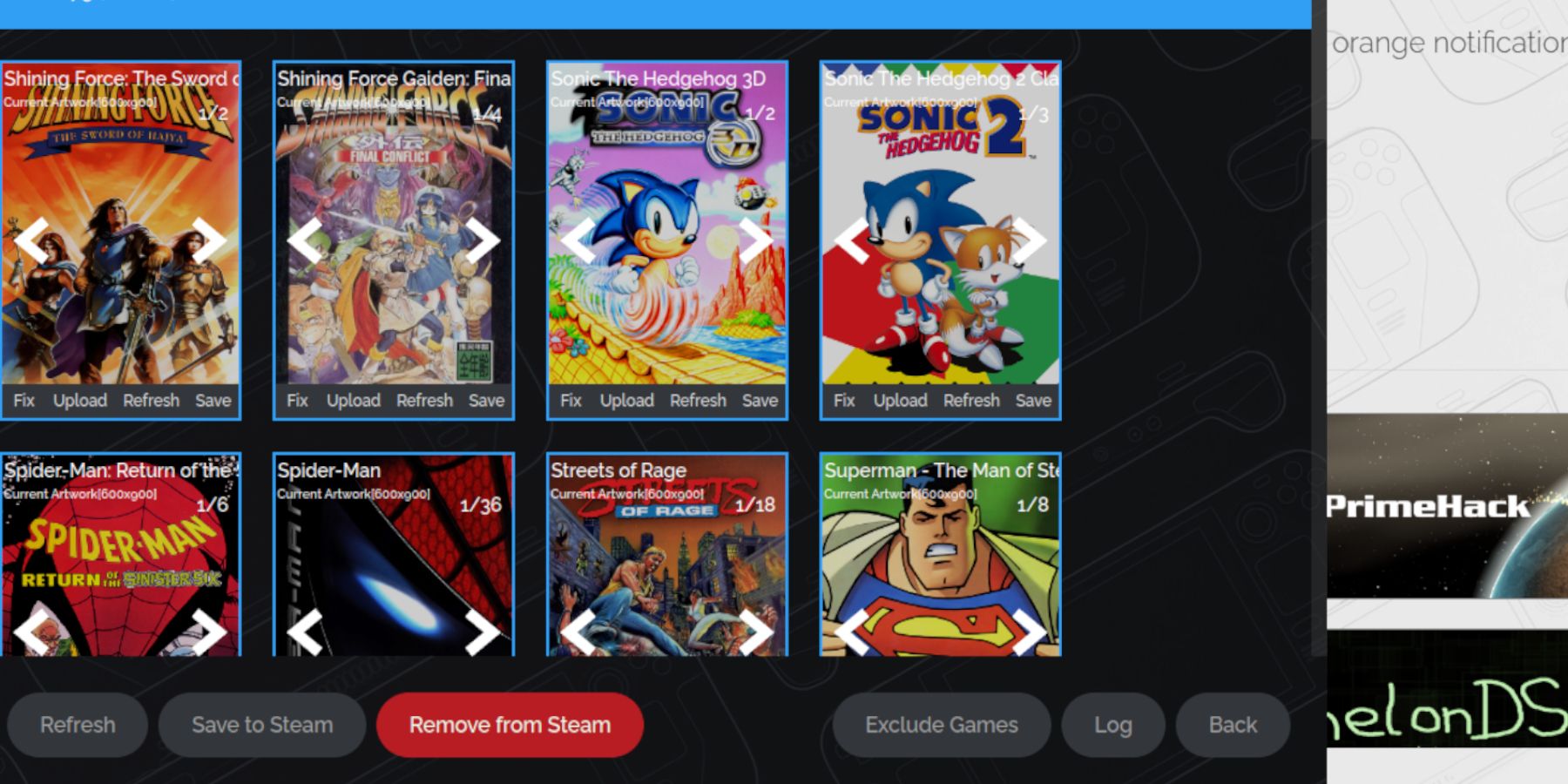 Bazen, Steam ROM yöneticisi oyun dişli oyunlarınız için doğru kapak sanatını bulmak için mücadele edebilir. Buhar güvertenizdeki eksik veya yanlış sanat eserlerini düzeltmek için bu adımları izleyin.
Bazen, Steam ROM yöneticisi oyun dişli oyunlarınız için doğru kapak sanatını bulmak için mücadele edebilir. Buhar güvertenizdeki eksik veya yanlış sanat eserlerini düzeltmek için bu adımları izleyin.
- Sanat eseri yanlış veya eksikse, düzeltmeyi tıklayın.
- Düzeltme sanat ve başlık arama çubuğuna oyunun başlığını girin.
- Motor, bir dizi oyun kapağı göstermelidir.
- İstenen resme tıklayın, Kaydet ve Kapat'ı seçin ve ardından Steam'e kaydedin.
ROM'un oyunun başlığından önce herhangi bir numara olup olmadığını kontrol edin. Steam ROM yöneticisi bu sayıları yanlış okuyabilir ve doğru sanat eserini algılayamaz. ROM'u sağ tıklayın, Yeniden Adlandır'ı seçin ve numaraları silin.
Eksik sanat eserlerini yükleyin
- Masaüstü moduna geçin.
- Eksik oyun kapağını aramak için bir tarayıcı kullanın.
- Resim Arama'yı tıklayın ve kapağı buhar güvertesindeki resimler klasörüne kaydedin.
- Emudeck programını yeniden açın.
- Steam ROM yöneticisini çalıştırın.
- Oyunun çerçevesine yüklemeye tıklayın.
- Resimler klasörüne gidin ve yeni kapak resmini seçin.
- Kaydet'i tıklayın ve kapatın.
- Ardından Steam'e Kaydet'i tıklayın.
Buhar güvertesinde oyun dişli oyunları oynamak
Oyun modunda oyun dişli oyunlarınızın tadını çıkarmanın ve pürüzsüz bir deneyim için ayarları optimize etmenin zamanı geldi.
- Masaüstü arka planından oyun moduna dönün.
- Buhar düğmesine basın.
- Kütüphane menüsüne erişin.
- Yeni Koleksiyonlar sekmesine gitmek için R1 düğmesine basın.
- Oyun dişli penceresini açın.
- Oyununuzu seçin ve Play'ı seçin.
Performans Ayarları
Buharlı güverte varsayılan 30 fps olabilir, bu da oyun dişli oyunlarıyla ilgili yavaşlamalara ve ses sorunlarına neden olabilir. Framera'yı şu adımlarla ayarlayın:
- Sağ Trackpad altında üç noktalı olan QAS düğmesine basın.
- Performansı seçin.
- Performans ayarları altında, oyun başına profil kullanımı etkinleştirin.
- Çerçeve sınırını 60 fps'ye çıkarın.
Buhar güvertesi için Decky Loader'ı takın
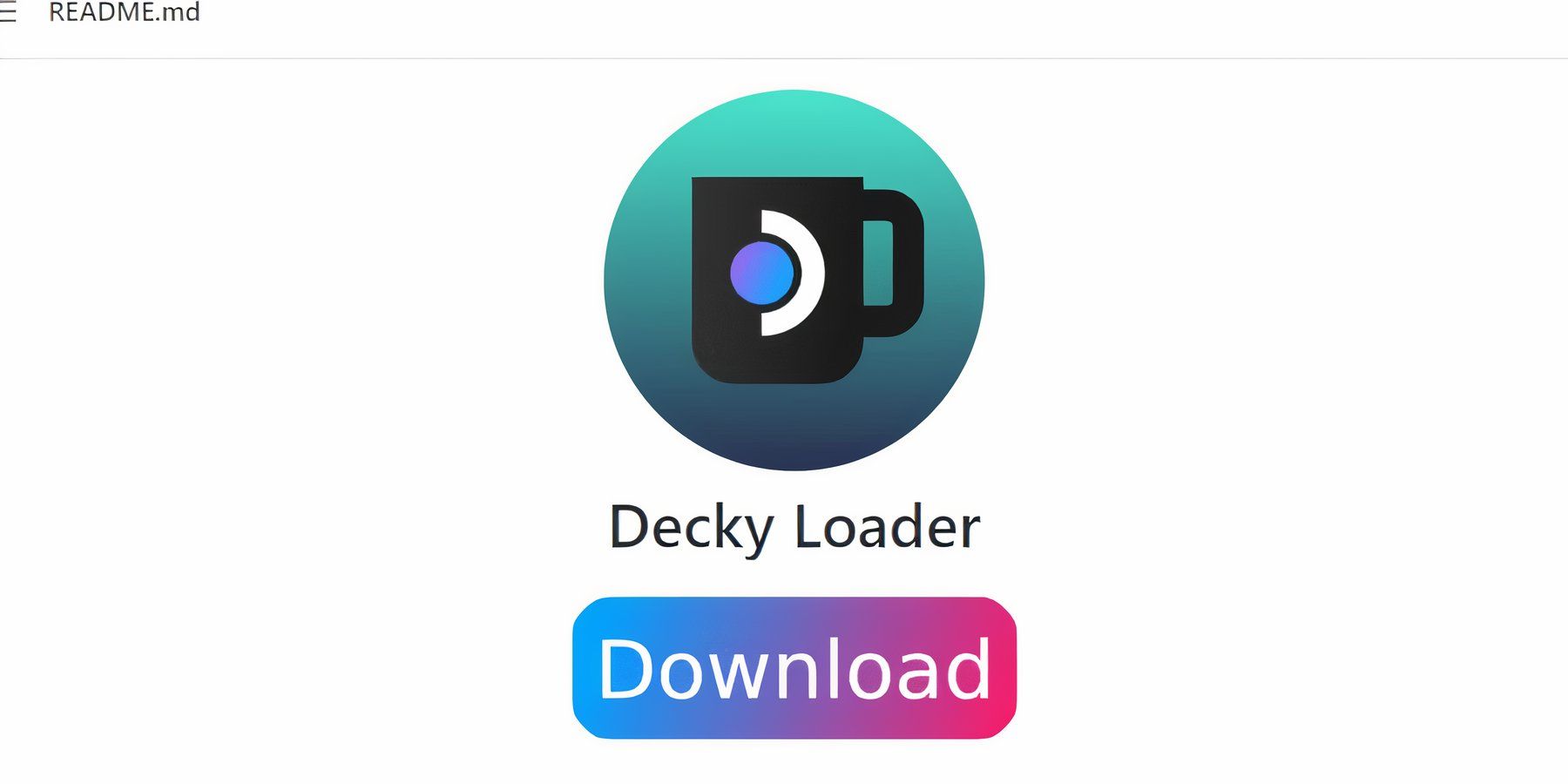 Stega Games'in buhar güvertenizdeki performansını daha da arttırmak için Decky Loader üzerinden elektrikli aletler kurmak önerilir. Şu adımları izleyin:
Stega Games'in buhar güvertenizdeki performansını daha da arttırmak için Decky Loader üzerinden elektrikli aletler kurmak önerilir. Şu adımları izleyin:
- Daha kolay gezinme için bir klavye ve fareyi bağlayın veya ekran klavyesini ve izleme noktalarını fare olarak kullanmak için Steam düğmesine ve X'e basın.
- Buhar düğmesine basılarak, güç menüsünü açarak ve Masaüstü Moduna geçmeyi seçerek buhar güvertesinin masaüstü modunda olduğundan emin olun.
- Bir tarayıcı açın ve GitHub Decky Loader sayfasına gidin.
- İndirmeyi başlatmak için büyük indir simgesini tıklayın.
- İndirildikten sonra, başlatıcıyı çift tıklayın ve önerilen yüklemeyi seçin.
- Kurulumdan sonra, buhar güvertesini oyun modunda yeniden başlatın.
Elektrikli Alımlar eklentisini yükleyin
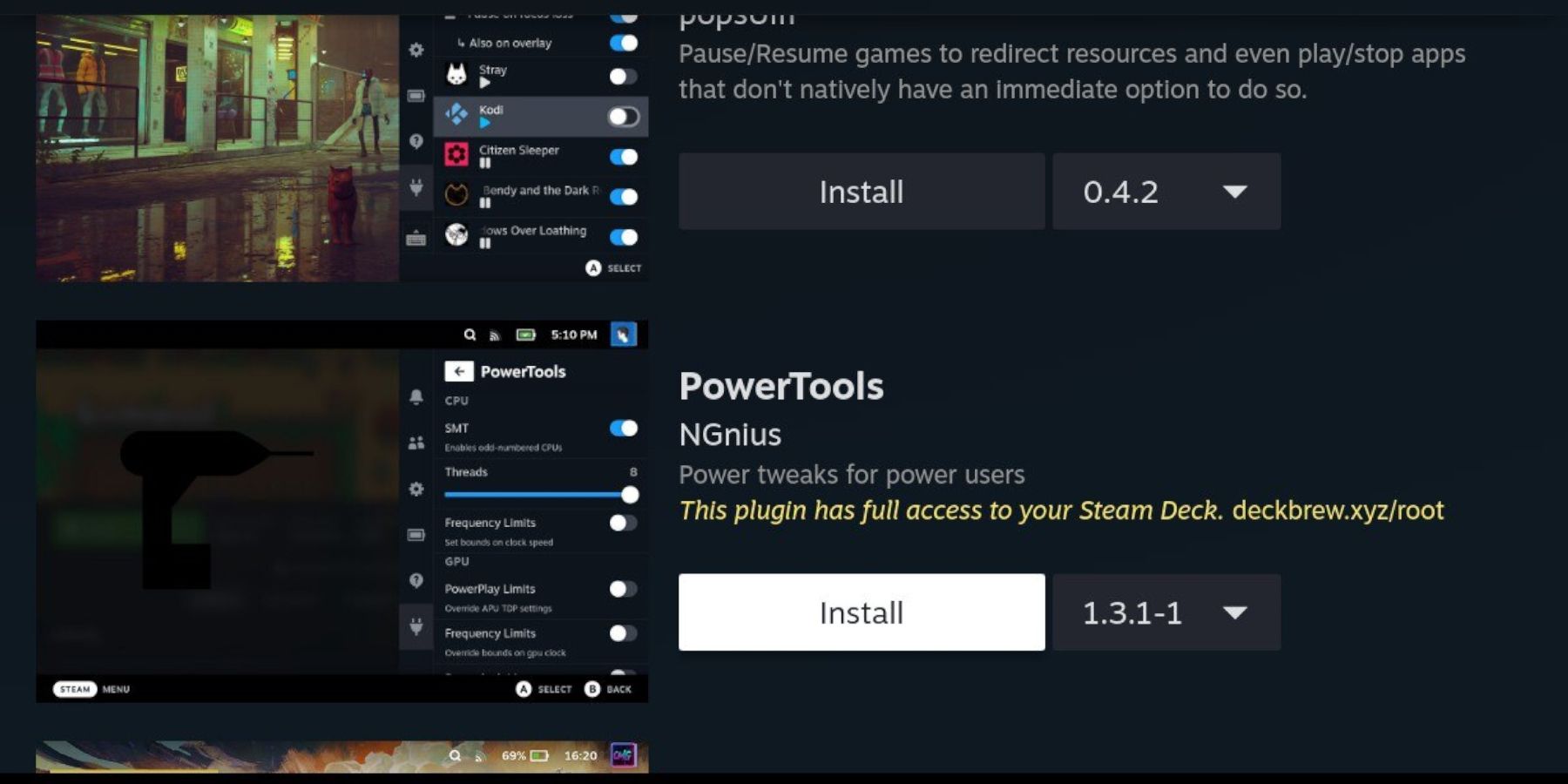 Decky Loader yüklü olduğunda, artık oyun deneyiminize ince ayar yapmak için elektrikli aletler eklentisini ekleyebilirsiniz:
Decky Loader yüklü olduğunda, artık oyun deneyiminize ince ayar yapmak için elektrikli aletler eklentisini ekleyebilirsiniz:
- Oyun modunda, sağ izleme noktasının altındaki Hızlı Erişim Menüsü (QAM) düğmesine basın.
- Sağ taraf menüsünün altındaki yeni eklenti simgesine tıklayın.
- Decky Loader menüsünün üst kısmındaki mağaza simgesini açın.
- Decky Store'da elektrikli aletler eklentisini bulun ve yükleyin.
Taklit oyunlarda elektrikli aletler için ayarlar
- Buhar düğmesine basın.
- Bir Sega oyun dişli oyunu bulmak ve oynamak için Kütüphane'yi seçin ve Koleksiyonlar sekmesine gidin.
- QAM düğmesine basın, Decky Loader'ı açın ve elektrikli araçlar menüsünü seçin.
- SMT'leri kapatın.
- İş parçacığı sayısını 4 olarak ayarlayın.
- QAM düğmesine tekrar basın, ardından küçük pil simgesini seçerek performans menüsünü açın.
- İlerleme görünümünü etkinleştirin.
- Manuel GPU saat kontrolünü açın.
- GPU saat frekansını 1200'e çıkarın.
- Son olarak, bireysel oyunlar için bu ayarları kaydetmek için oyun başına profil etkinleştirin.
Bir buhar güvertesi güncellemesinden sonra Decky Loader'ı düzeltme
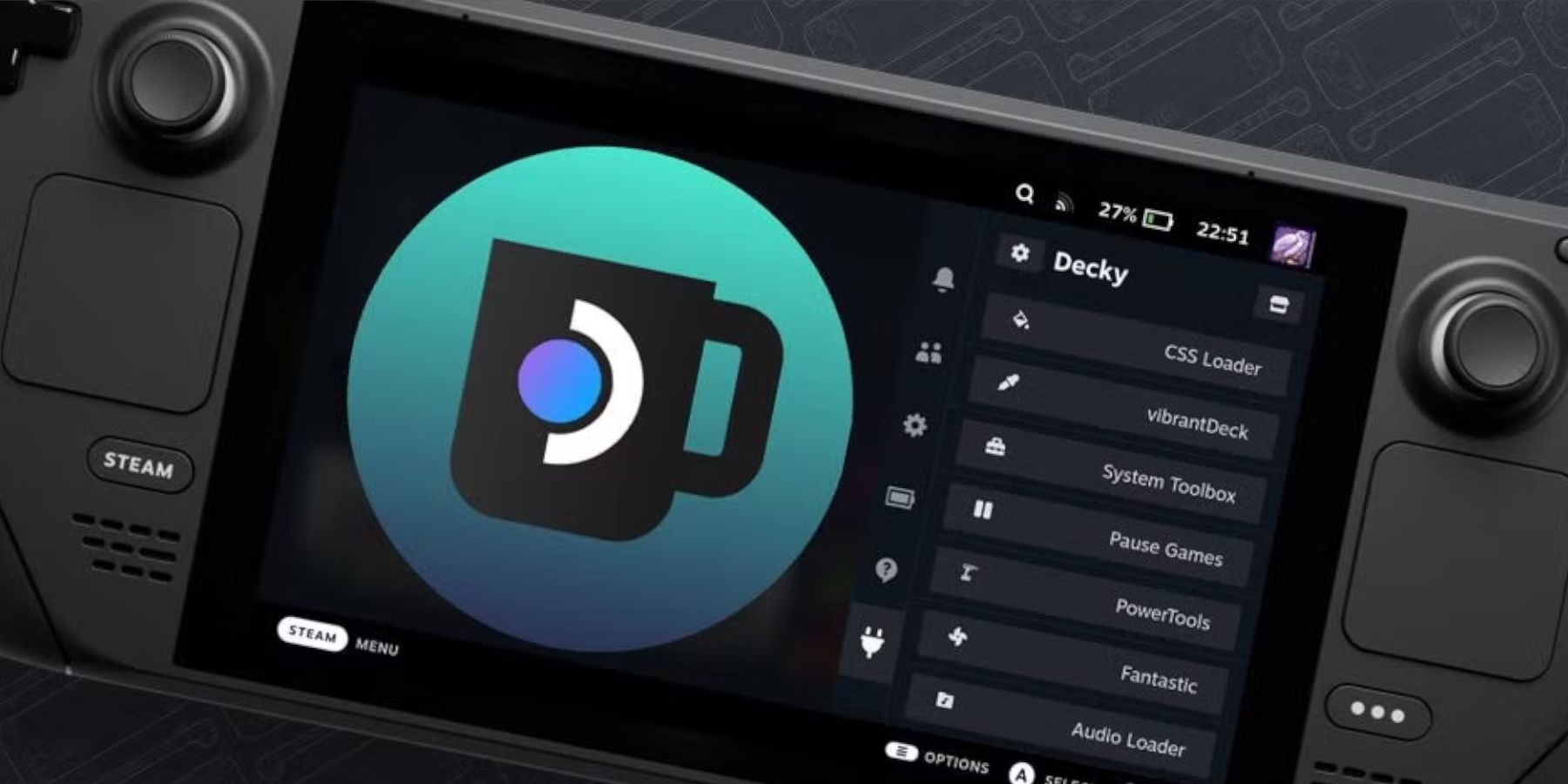 Büyük buhar güvertesi güncellemeleri, Decky Loader'ı Qam'ınızdan kaldırabilir, ancak ayarlarınızı kaybetmeden kolayca geri yükleyebilirsiniz:
Büyük buhar güvertesi güncellemeleri, Decky Loader'ı Qam'ınızdan kaldırabilir, ancak ayarlarınızı kaybetmeden kolayca geri yükleyebilirsiniz:
- Güç menüsünden masaüstü moduna geçin.
- Masaüstü modunda yeniden başlattıktan sonra bir tarayıcı açın.
- Decky Loader Github sayfasını ziyaret edin ve İndir simgesini tıklayın.
- Execute'u seçin; Kurulumunuzu sıfırlayacağı ve ayarlarınızı kaldıracağından açmayı seçmeyin.
- İstendiğinde sudo şifrenizi girin. Henüz bir tane ayarlamadıysanız, bir tane oluşturmak için ekrandaki talimatları izleyin. Unutulmaz bir şifre seçin ve gelecekte kullanım için not edin.
- Kurulum tamamlandıktan sonra, buhar güvertesinden çalıştırın ve oyun modunda yeniden başlatın.
- QAM düğmesine basın ve ayarlarınızı geri yüklemek için Decky Loader uygulamasını açın.
Bu adımlarla, Steam güvertenizdeki oyun dişli oyunlarının tadını çıkarmaya ve optimize etmeye hazırsınız.
 Değerlendirme şimdi yorumunuz kaydedilmedi
Değerlendirme şimdi yorumunuz kaydedilmedi
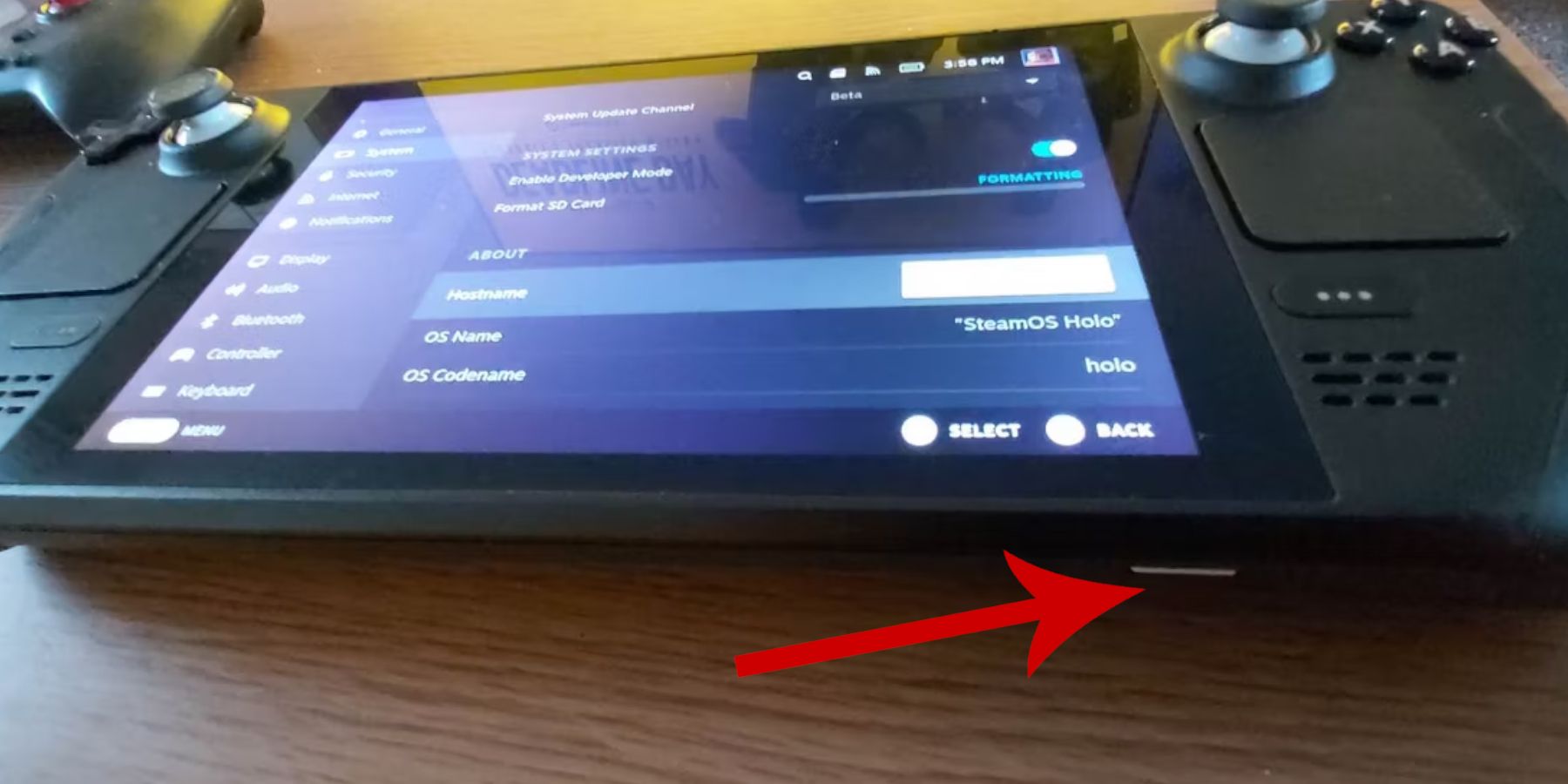 Retro oyun için Emudeck'i kurmaya çalışmadan önce, buhar güvertenizi hazırlamak ve gerekli araçları toplamak çok önemlidir.
Retro oyun için Emudeck'i kurmaya çalışmadan önce, buhar güvertenizi hazırlamak ve gerekli araçları toplamak çok önemlidir.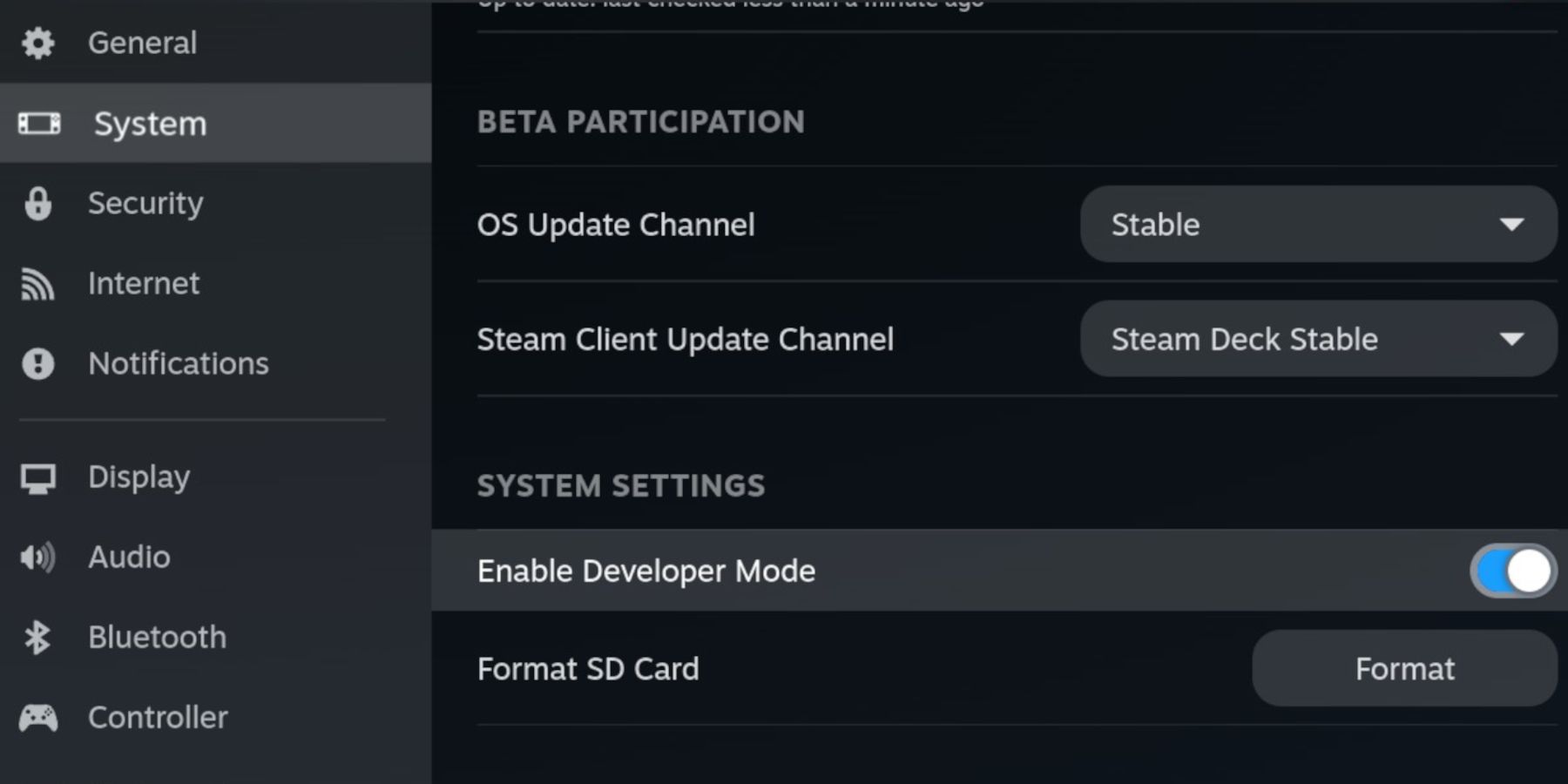
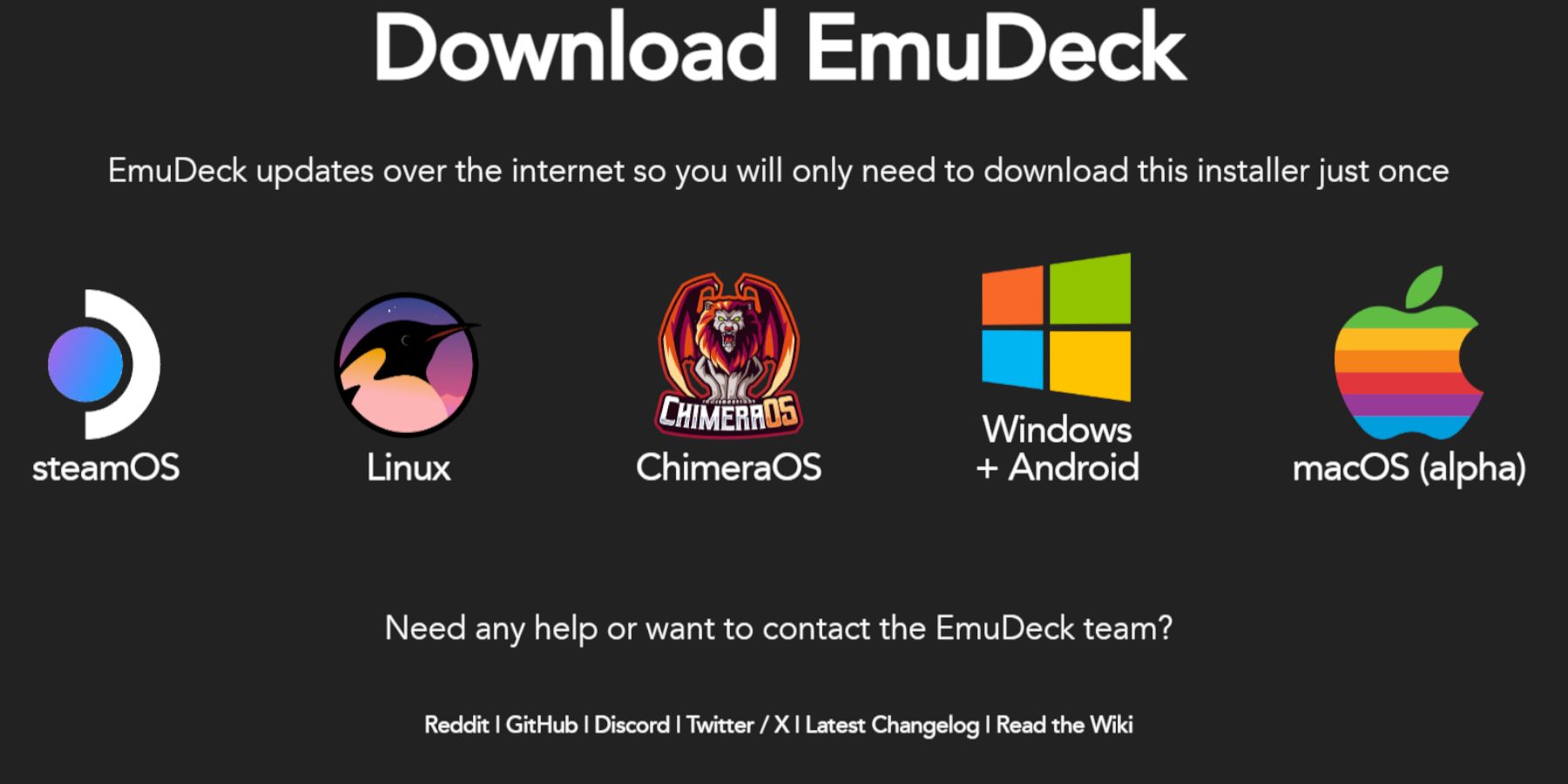 Steam güverteniz hazırlandığında, Emudeck'i kurmaya ve retro oyunların tadını çıkarmaya hazırsınız.
Steam güverteniz hazırlandığında, Emudeck'i kurmaya ve retro oyunların tadını çıkarmaya hazırsınız.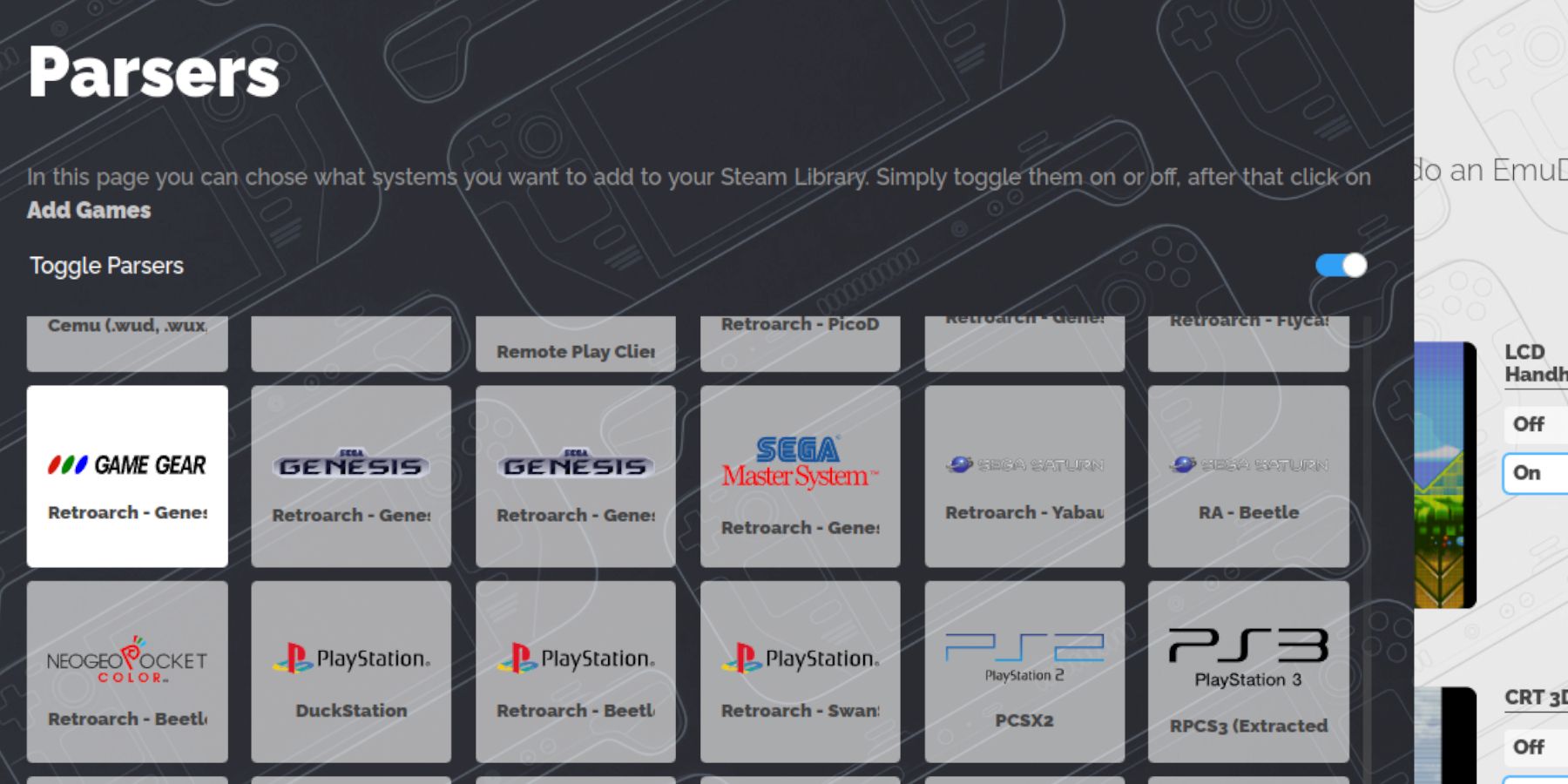 Şimdi, oyun dişli romlarını doğru klasöre aktaralım ve oyun modunda kesintisiz oyun için Steam güverte kütüphanesine entegre edelim.
Şimdi, oyun dişli romlarını doğru klasöre aktaralım ve oyun modunda kesintisiz oyun için Steam güverte kütüphanesine entegre edelim.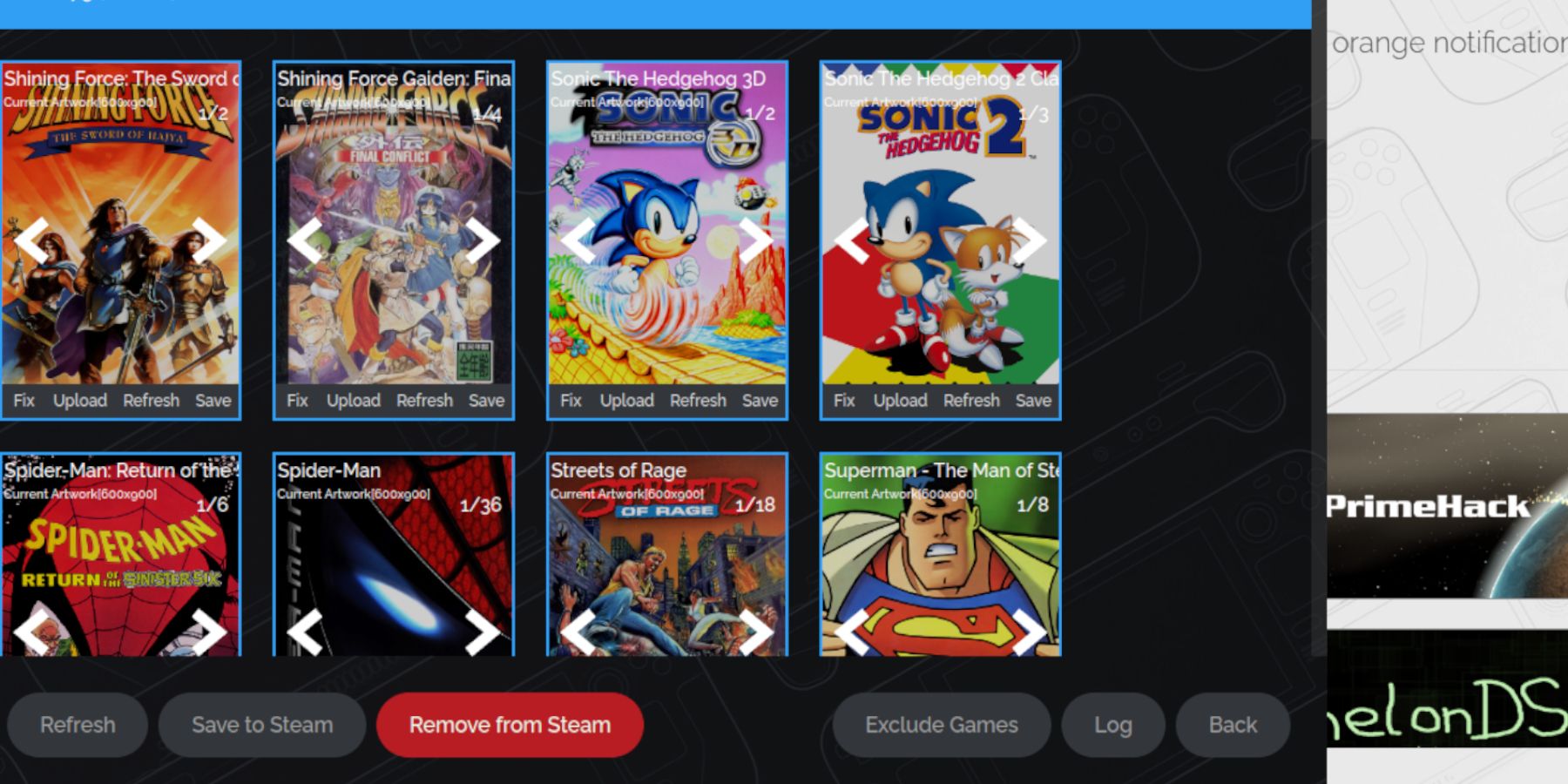 Bazen, Steam ROM yöneticisi oyun dişli oyunlarınız için doğru kapak sanatını bulmak için mücadele edebilir. Buhar güvertenizdeki eksik veya yanlış sanat eserlerini düzeltmek için bu adımları izleyin.
Bazen, Steam ROM yöneticisi oyun dişli oyunlarınız için doğru kapak sanatını bulmak için mücadele edebilir. Buhar güvertenizdeki eksik veya yanlış sanat eserlerini düzeltmek için bu adımları izleyin.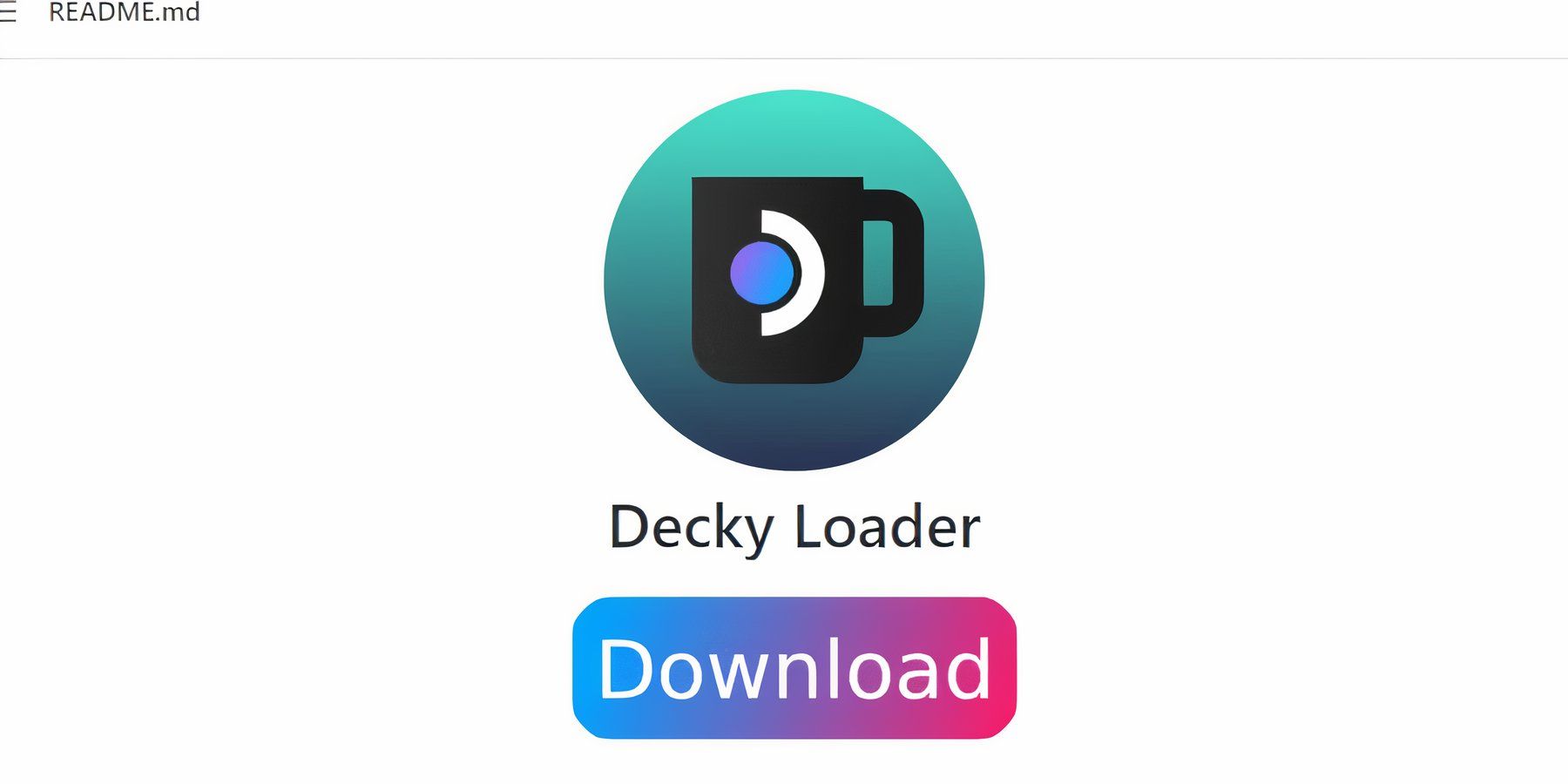 Stega Games'in buhar güvertenizdeki performansını daha da arttırmak için Decky Loader üzerinden elektrikli aletler kurmak önerilir. Şu adımları izleyin:
Stega Games'in buhar güvertenizdeki performansını daha da arttırmak için Decky Loader üzerinden elektrikli aletler kurmak önerilir. Şu adımları izleyin: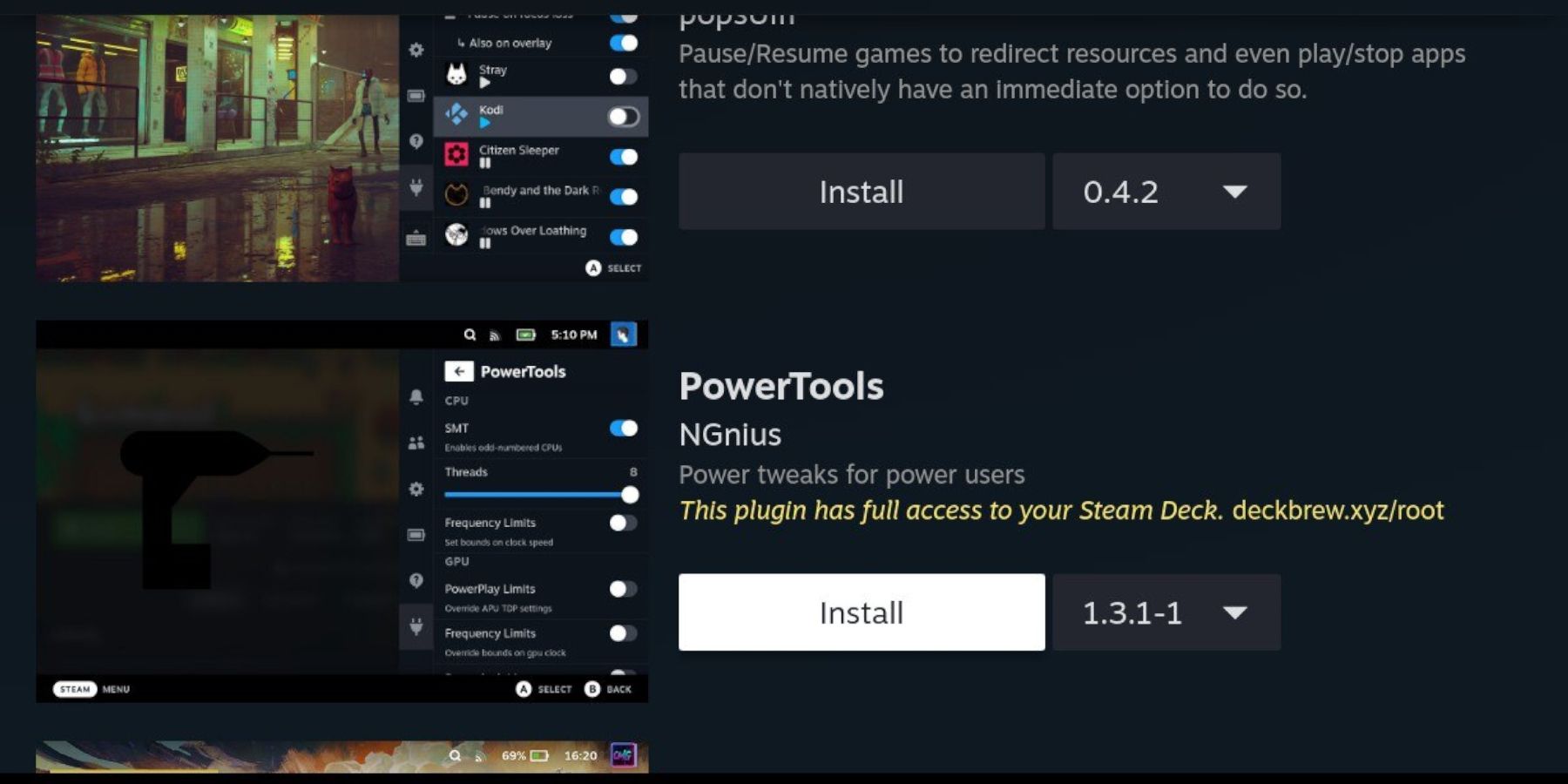 Decky Loader yüklü olduğunda, artık oyun deneyiminize ince ayar yapmak için elektrikli aletler eklentisini ekleyebilirsiniz:
Decky Loader yüklü olduğunda, artık oyun deneyiminize ince ayar yapmak için elektrikli aletler eklentisini ekleyebilirsiniz: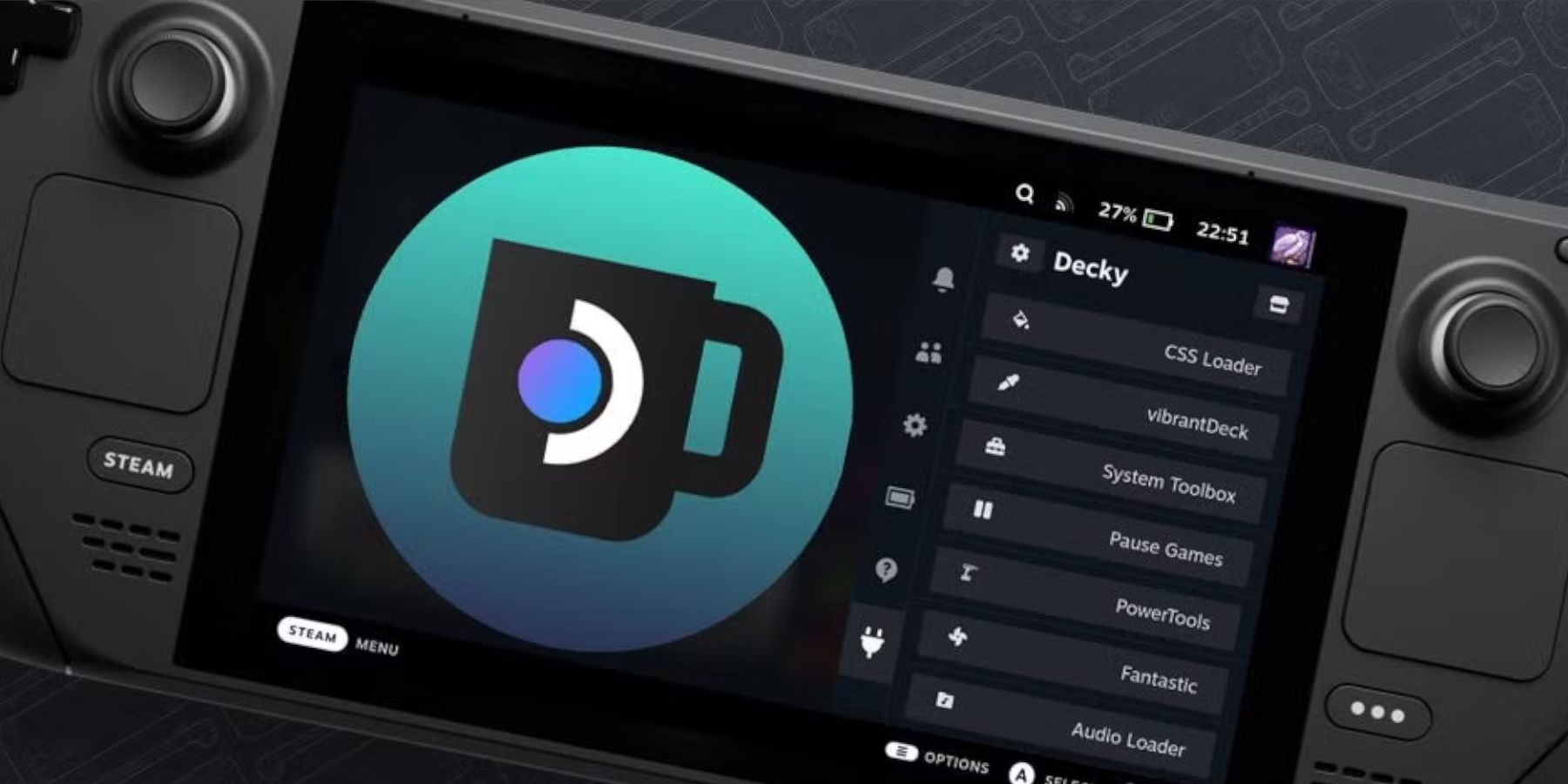 Büyük buhar güvertesi güncellemeleri, Decky Loader'ı Qam'ınızdan kaldırabilir, ancak ayarlarınızı kaybetmeden kolayca geri yükleyebilirsiniz:
Büyük buhar güvertesi güncellemeleri, Decky Loader'ı Qam'ınızdan kaldırabilir, ancak ayarlarınızı kaybetmeden kolayca geri yükleyebilirsiniz: Değerlendirme şimdi yorumunuz kaydedilmedi
Değerlendirme şimdi yorumunuz kaydedilmedi